常用WPS表格快捷键有哪些
php小编西瓜为您介绍常用WPS表格快捷键,快捷键可大幅提升工作效率。Ctrl+C复制,Ctrl+V粘贴,Ctrl+X剪切,Ctrl+Z撤销,Ctrl+S保存,Ctrl+A全选,Ctrl+F查找,Ctrl+H替换,Ctrl+B加粗,Ctrl+I斜体,Ctrl+U下划线,Ctrl+1单元格格式,Ctrl+Shift+L筛选功能,Ctrl+Shift+V粘贴选项,Ctrl+PageUp和Ctrl+PageDown切换工作表等。熟练掌握这些快捷键,助您事半功倍!
在工作中,大家都会使用到WPS软件中的表格功能。表格中有许多实用的功能,为了提高工作效率,我们常常会使用一些快捷键。你对WPS表格的快捷键了解多少呢?下面我们来总结一下常用的WPS表格快捷键。 WPS表格中的快捷键能够帮助我们快速完成各种操作,比如Ctrl+C复制、Ctrl+V粘贴、Ctrl+Z撤销等。同时,还有一些特定功能的快捷键,比如Ctrl+Home跳转到表格的第一个单元格、Ctrl+End跳转到表格的最后一个单元格等。除此之外,还有一些快捷键可以帮助我们在表格中进行快速的格式设置和
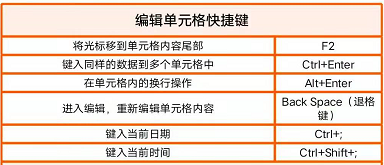
编辑单元格快捷键
将光标移到单元格内容尾部 :F2
键入同样的数据到多个单元格中:Ctrl+Enter
在单元格内的换行操作:Alt+Enter
进入编辑,重新编辑单元格内容:Back Space(退格键)
键入当前日期:Ctrl+;
键入当前时间 :Ctrl+Shift+;
定位单元格快捷键
移动到当前数据区域的边缘:Ctrl+方向键
定位到活动单元格所在窗格的行首:Home
移动到工作表的开头位置:Ctrl+Home
移动到工作表的最后一个单元格位置,该单元格位于数据所占用的最右列的最下行中 :Ctrl+End
改变选择区域快捷键
改变当前所选单元格,取消原先所选:方向键
将当前选择区域扩展到相邻行列 :Shift+方向
将选定区域扩展到与活动单元格在同一列或同一行的最后一个非空单元格:Ctrl+Shift+方向键
将选定区域扩展到行首 :Shift+Home
将选定区域扩展到工作表的开始处:Ctrl+Shift+Home
将选定区域扩展到工作表上最后一个使用的单元格(右下角):Ctrl+Shift+End
选定整张工作表:Ctrl+A
选择一片区域:鼠标选择
选择多片区域:Ctrl+鼠标选择
选择从活动单元格到单击单元格之间的区域:Shift+鼠标点选
在选定区域中从左向右移动。 如果选定单列中的单元格,则向下移动Tab
在选定区域中从右向左移动。 如果选定单列中的单元格,则向上移动Shift+Tab
在选定区域中从上向下移动。 如果选定单列中的单元格,则向下移动Enter
在选定区域中从下向上移动。 如果选定单列中的单元格,则向上移动Shift+Enter
选中活动单元格的上一屏的单元格:PageUp
选中活动单元格的下一屏的单元格:PageDown
选中从活动单元格到上一屏相应单元格的区域:Shift+PageUp
选中从活动单元格到下一屏相应单元格的区域:Shift+PageDown
用于输入、编辑、设置格式和计算数据的按键
完成单元格输入并选取下一个单元:Enter
在单元格中换行:Alt+Enter
用当前输入项填充选定的单元格区域:Ctrl+Enter
完成单元格输入并向上选取上一个单元格:Shift+Enter
完成单元格输入并向右选取下一个单元格:Tab
完成单元格输入并向左选取上一个单元格:Shift+Tab
取消单元格输入:Esc
向上、下、左或右移动一个字符:箭头键
移到行首:Home
由行列标志创建名称: Ctrl+Shift+F3
向下填充 :Ctrl+D
向右填充:Ctrl+R
输入日期 :Ctrl+;(分号)
输入时间:Ctrl+Shift+:(冒号)
显示清单的当前列中的数值下拉列表 :Alt+向下键
显示清单的当前列中的数值下拉列表:Alt+向下键
撤销上一次操作:Ctrl+Z
以上是常用WPS表格快捷键有哪些的详细内容。更多信息请关注PHP中文网其他相关文章!

热AI工具

Undresser.AI Undress
人工智能驱动的应用程序,用于创建逼真的裸体照片

AI Clothes Remover
用于从照片中去除衣服的在线人工智能工具。

Undress AI Tool
免费脱衣服图片

Clothoff.io
AI脱衣机

Video Face Swap
使用我们完全免费的人工智能换脸工具轻松在任何视频中换脸!

热门文章

热工具

记事本++7.3.1
好用且免费的代码编辑器

SublimeText3汉化版
中文版,非常好用

禅工作室 13.0.1
功能强大的PHP集成开发环境

Dreamweaver CS6
视觉化网页开发工具

SublimeText3 Mac版
神级代码编辑软件(SublimeText3)
 NVIDIA显卡录屏快捷键使用不了怎么解决?
Mar 13, 2024 pm 03:52 PM
NVIDIA显卡录屏快捷键使用不了怎么解决?
Mar 13, 2024 pm 03:52 PM
NVIDIA显卡是有自带的录屏功能的,用户们可以直接的利用快捷键录制桌面或者是游戏画面,不过也有用户们反应快捷键使用不了,那么这是怎么回事?下面就让本站来为用户们来仔细的介绍一下n卡录屏快捷键没反应问题解析吧。 n卡录屏快捷键没反应问题解析 方法一、自动录制 1、自动录制即时重放模式,玩家可以将其视为自动录制模式,首先打开NVIDIAGeForceExperience。 2、Alt+Z键呼出软件菜单之后,点击即时重放下方的打开按钮即可开始录制,或通过Alt+Shift+F10快捷键开
 WPS某个表格反应很慢怎么办?wps表格卡顿反应慢怎么回事?
Mar 14, 2024 pm 02:43 PM
WPS某个表格反应很慢怎么办?wps表格卡顿反应慢怎么回事?
Mar 14, 2024 pm 02:43 PM
WPS某个表格反应很慢怎么办?用户们可以尝试着关闭其他的程序或者是更新软件来进行操作,下面就让本站来为用户们来仔细的介绍一下wps表格卡顿反应慢怎么回事吧。 wps表格卡顿反应慢怎么回事 1、关闭其他程序:关闭其他正在运行的程序,特别是占用大量系统资源的程序。这样可以为WPSOffice提供更多的计算资源,减少卡顿和延迟。 2、更新WPSOffice:确保你使用的是最新版本的WPSOffice。在WPSOffice官方网站上下载并安装最新版可以解决一些已知的性能问题。 3、减少文件大
 WPS表格下拉菜单怎么做
Mar 21, 2024 pm 01:31 PM
WPS表格下拉菜单怎么做
Mar 21, 2024 pm 01:31 PM
WPS表格下拉菜单怎么做:选中要设置下拉菜单的单元格后,依次点击“数据”,“有效性”,再在弹出的对话框中进行相应设置后,以此来下拉我们的菜单。WPS作为一款功能强大的办公软件,其自身拥有的能够编辑文档、统计数据表格等的功能,为很多需要和文字、数据等打交道的人们提供了很多的方便。而要想熟练地运用WPS软件为我们提供很多方便,就需要我们能够先掌握住WPS软件的各种非常基本的操作,在这篇文章里,小编就给大家分享一下怎么在用WPS软件做出的WPS表格中进行下拉菜单的操作。在打开WPS表格后,首先用鼠标选
 Win8如何利用快捷键进行截图?
Mar 28, 2024 am 08:33 AM
Win8如何利用快捷键进行截图?
Mar 28, 2024 am 08:33 AM
Win8如何利用快捷键进行截图?在日常使用电脑的过程中,我们经常需要对屏幕上的内容进行截图。对于Windows8系统的用户来说,通过快捷键进行截图是一个方便且高效的操作方式。在这篇文章中,我们将介绍Windows8系统中几种常用的快捷键进行截图的方法,帮助大家更快速地进行屏幕截图操作。第一种方法是使用“Win键+PrintScreen键”组合键来进行全
 WPS表格怎么合并单元格
Mar 21, 2024 am 09:00 AM
WPS表格怎么合并单元格
Mar 21, 2024 am 09:00 AM
我们在使用WPS制作自己的表格时,制作出来的表格表头需要在一个单元格内,这时候问题就来了,WPS怎么合并单元格呢?这期我给各位小伙伴们带来了具体的操作步骤,就在下方,大家认真的来学习一下!1.首先,在电脑上打开WPS的EXCEL文件,可以看到当前的首行文字在A1单元格中,(如图红色圈出部分所示)。2.然后,需要将“补贴统计表”几个字合并到A1到D1的整个行中,则使用鼠标选中A1单元格在拉动鼠标选中到D1单元格。可以看到已经选中从A1到D1之间的所有单元格了,(如图红色圈出部分所示)。3.在选中A
 关机快捷键是什么 电脑的关机快捷键是哪个
Feb 22, 2024 pm 02:34 PM
关机快捷键是什么 电脑的关机快捷键是哪个
Feb 22, 2024 pm 02:34 PM
windows台式电脑的关机快捷键为ALT+F4;windows笔记本电脑的关机快捷键为Alt+Fn+F4;苹果电脑的关机快捷键为Ctrl+Option+电源键。解析1如果是windows台式电脑,关机的快捷键为ALT+F4,按键后会弹出关机的界面,直接按回车键则可以完成关机。2如果是windows笔记本电脑,那么关机的快捷键为Alt+Fn+F4,然后按下回车键即可完成关机。3如果是苹果电脑,那么关机键为Ctrl+Option+电源键,就可以完成关机。补充:电脑的快捷键有哪些1电脑的快捷键有:C
 WPS表格怎么删除空白行
Mar 20, 2024 pm 01:40 PM
WPS表格怎么删除空白行
Mar 20, 2024 pm 01:40 PM
WPS表格怎么删除空白行:标记了单元格里数据的空格处之后,右键删除整行。如今,WPS软件已成为许多人日常办公中经常使用的办公工具之一。WPS软件拥有许多强大的功能,想要熟练地运用WPS软件进行办公,就必须掌握一些常用的操作方法。其中,如何在WPS表格中删除空白行是一项必须掌握的技巧。在这里,我将与大家分享一下如何在WPS表格中快速删除空白行的操作方法。在WPS表格中,可以先选择需要删除空白行的数据范围,然后按下“Ctrl”和“G”键来打开定位功能窗口,这样可以快速定位到所需操作的数据区域。然后,
 wps表格找不到正在搜索的数据,请检查搜索选项位置
Mar 19, 2024 pm 10:13 PM
wps表格找不到正在搜索的数据,请检查搜索选项位置
Mar 19, 2024 pm 10:13 PM
智能为主导的时代,办公软件也普及开来,Wps表格由于它的灵活性被广大的办公人员采用。在工作中要求我们不只是要学会简单的表格制作和文字录入,我们要掌握更多的操作技能,才能完成实际工作中的任务,有数据的报表,运用表格更方便更清楚更准确。今天我们给大家带来的课程是:wps表格找不到正在搜索的数据,为什么请检查搜索选项位置?1、首先选中Excel表格,双击打开。然后在该界面中,选中所有的单元格。 2、然后在该界面中,点击顶部工具栏里“文件”里的“编辑”选项。 3、其次在该界面中,点击顶部工具栏里的“






